Excelに貼り付けられている図形やテキストボックスなどをひとまとまりの画像として保存したい場面ってありますよね。たまにですけど。そんな時の手順について説明してみたり。
[adsense]
オブジェクト
下図のような図形だったり、テキストだったり吹き出しだったり。
これらをオブジェクトと呼びます。んでんでコイツらを画像として扱う方法について説明していきます。
方法
まずこれらのオブジェクトというのは意外と汎用性が高くてですね、、コピーすると色んな所に貼り付けることが可能です。
という訳でその特性を利用してペイントなどの画像処理ソフトに貼り付けましょう!
選択してコピー
まずは対象のオブジェクトを選択する必要があります。Ctrlを押しながらマウスでポチポチするか、以下の手順でまとめて選択状態にします。
リボンメニュー > ホームタブ > 検索と選択 > オブジェクトの選択 をクリックします。
選択可能状態となるので、選択したい範囲をドラッグします。この時、選択したいオブジェクトが完全に範囲内に含まれるようにしてください。
これで選択できました。
ペイントを開く
今回はWindowsPCであれば必ず入っているペイントで説明します。
まずは win + R でファイル名を指定して実行を開き、mspaintと入力してEnterを押します。普通に起動してもOKです。
ペイントが開くのでキャンバスをドラッグして縮めてやります。貼り付けたいオブジェクトの集まりよりも小さくしましょう。
貼り付けて保存
手順の最初にコピーしたオブジェクトを貼り付けて保存したら完了です。
実際に保存した画像が↓こちら。
まとめ
Excelの図形やテキストボックスはペイントにコピペで貼り付けて画像化できる。勿論パワポなども同様。
使い道としては設計書類や手順書などに図を挿入する時などに使えます。勿論、元のExcelファイルなどは保管しておく必要がありますが、Word上でオブジェクトを貼り付けるよりも配置などはしやすくなるかと。。










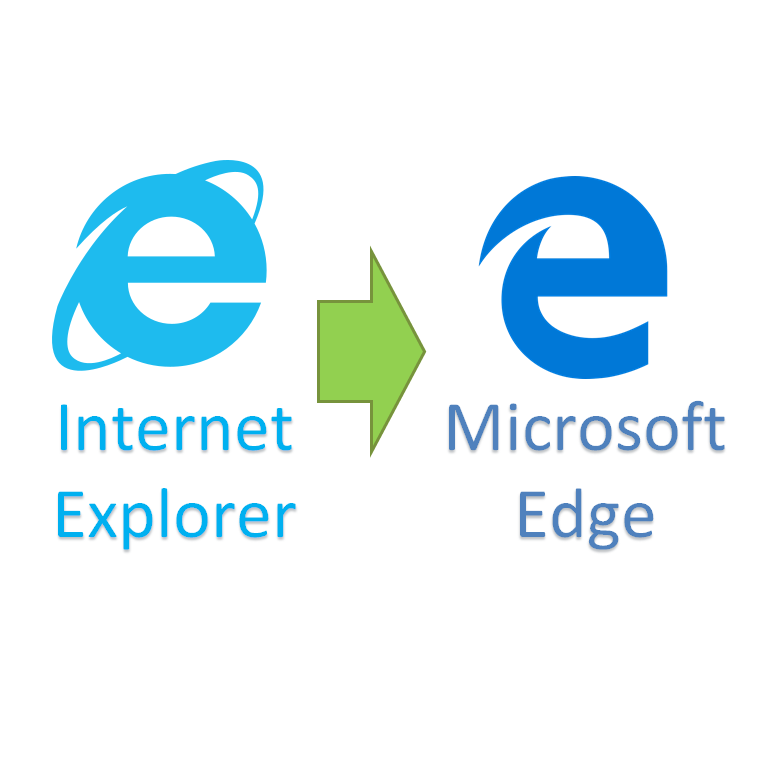
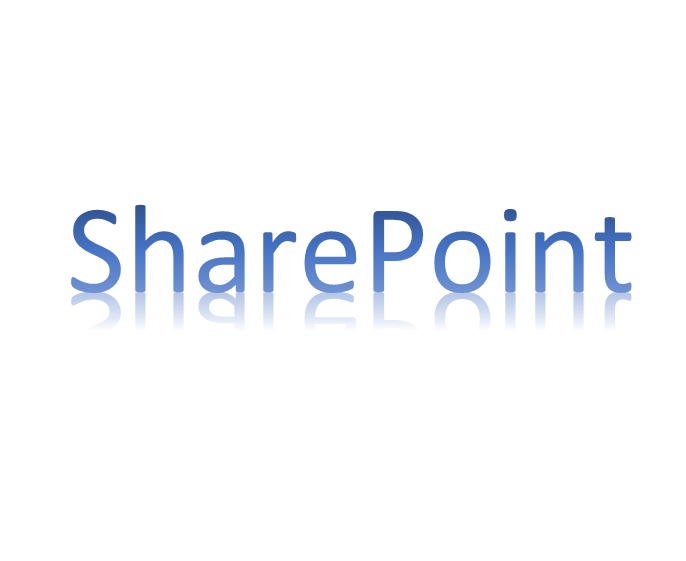
コメント
助かりました!ありがとうございます!